Lisage TPM VMWare Playeri virtuaalmasinasse Windows 11 jaoks
Siit saate teada, kuidas lisada Windows 11 installimiseks VMWare Playeri virtuaalmasinale TPM. Mõni nädal tagasi alustas Microsoft Windows 11 riistvaranõuete jõustamist virtuaalmasinate jaoks, muutes paljud virtuaalsed masinad ühildumatuks ega saa TPM-i toe puudumise tõttu uusi arendusversioone vastu võtta. Kuigi Pro-taseme virtualiseerimistarkvara toetab usaldusväärse platvormi moodulit (VMWare Workstation Pro või Parallels Desktop), ei tunne populaarsed tasuta alternatiivid seda funktsiooni. Oracle töötab praegu oma VirtualBoxi virtuaalmasinate jaoks TPM-i läbipääsu draiveri kallal ja VMWare Workstation Player (Workstation Pro tasuta versioon) pakub nüüd Windows 11-ga ühilduvat tarkvara TPM-i.
Reklaam
Michael Roy VMWare'ist paljastas oma Twitteri kontol VMWare Workstation 16.2 dokumenteerimata uus funktsioon, mis võimaldab kasutajatel lisada tarkvarapõhist TPM-i ilma virtuaalmasinat krüptimata. Peale selle, et eemaldatakse vajadus sisestada PIN-kood iga kord, kui masina käivitate, võimaldab see funktsioon kasutajatel lisada VMWare Workstation Playeri virtuaalsetele masinatele TPM-i. Teisisõnu saate oma personaalarvutis luua Windows 11-ga ühilduva VM-i ilma kallist tarkvara ostmata.
Usaldusväärse platvormi mooduli lisamiseks oma virtuaalmasinasse VMWare Playeris tehke järgmist.
Lisage VMWare Workstation Playeris virtuaalmasinale TPM
- Värskendage VMWare versioonile 16.2 või uuemale.
- Sulgege VMWare Manager ja veenduge, et see taustal ei töötaks.
- Minge kausta, kuhu virtuaalmasina salvestate.
- Leidke fail oma virtuaalmasina nimega ja
vmxlaiendus (virtuaalse masina konfiguratsioonifail).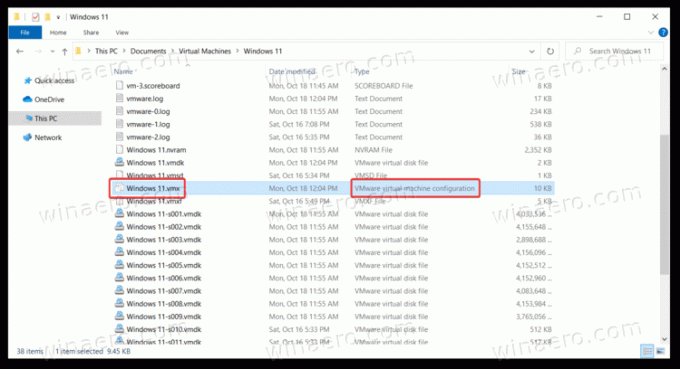
- Avage fail Notepadis.
- Kerige konfiguratsioonide loendis alla ja lisage lõppu järgmine rida:
managevm.autoAddVTPM = "tarkvara".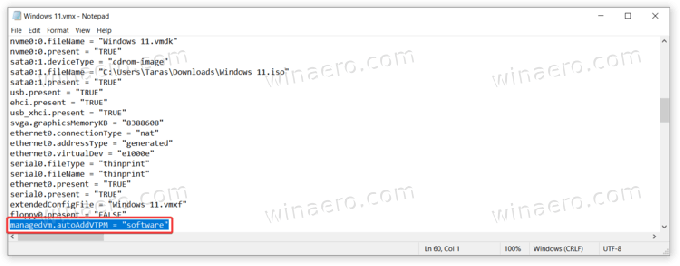
- Salvestage muudatused ja sulgege konfiguratsioonifail.
- Käivitage oma virtuaalne masin. Kui olete Windows 11-s, vajutage Võida + R ja sisestage
tpm.mscUsaldusväärse platvormi mooduli oleku kontrollimiseks.
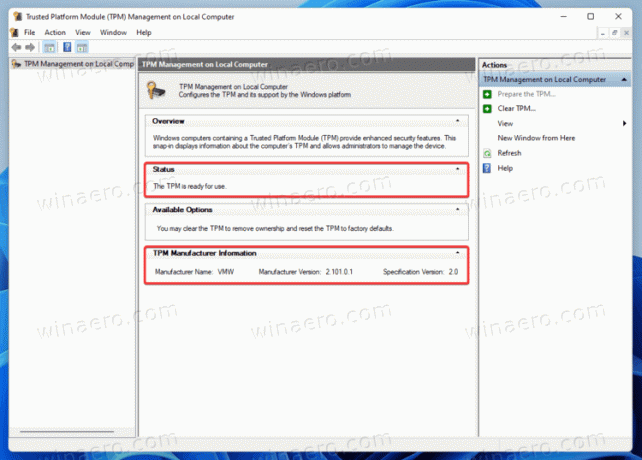
Sa oled valmis!
Märkus. Võite avada ka virtuaalmasina seaded ja kontrollida Usaldusväärse platvormi moodul rida peal Riistvara sakk.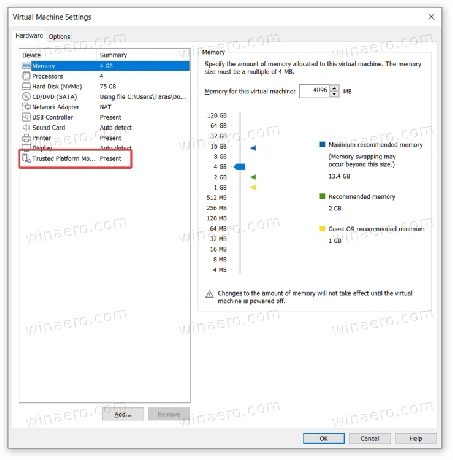
Pärast TPM-i lisamist oma virtuaalmasinasse saate registreeruda Windows Insideri programmis ja saada uute funktsioonide ja võimaluste testimiseks arendusversioone. Näiteks, uusim eelvaateversioon Windows 11 lisas mõnevõrra vastuolulise muudatuse: ümber kujundatud emotikonid mis osutus kaugel sellest, mida Microsoft varem lubas.


